Escolha a versão do AIM instalada em seu computador:
-
Verificar se a câmera Web da Logitech funciona
-
Inicie o Logitech Webcam Software (LWS):
-
LWS 1.x: Iniciar > Programas > Logitech > Logitech Webcam Software > Logitech Webcam Software
-
LWS 2.x: Iniciar > Programas > Logitech > Logitech Webcam Software
-
-
Clique na opção Quick Capture.
LWS 1.x LWS 2.x 

-
Verifique se consegue ver sua imagem na janela do LWS.
LWS 1.x LWS 2.x 

-
Feche a janela do LWS.
-
-
Verificar se a câmera Web da Logitech está selecionada nas Configurações do AIM
OBSERVAÇÃO: as telas a seguir mostram a Logitech Webcam C930e como exemplo. O AIM mostrará sua câmera Web da Logitech.
-
Inicie o AIM (Iniciar > Programas > AIM).
-
Clique em qualquer contato da lista de CONTATOS.
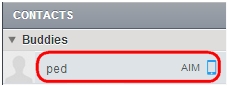
-
Clique no menu Opções de conversas.
 .
. -
Selecione a opção Tirar uma foto com a webcam.
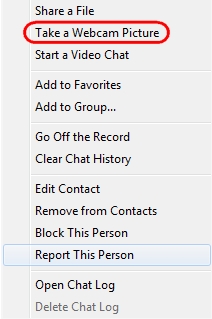 .
. -
Selecione o ícone da webcam na tela de configurações do Adobe Flash Player.
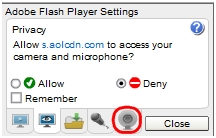
-
Selecione a sua Logitech Webcam na lista suspensa.
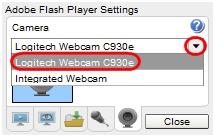
-
Clique em Fechar para salvar e sair.
-
-
Verificar se a câmera Web da Logitech funciona
-
Inicie o Logitech Webcam Software (LWS):
-
LWS 1.x: Iniciar > Programas > Logitech > Logitech Webcam Software > Logitech Webcam Software
-
LWS 2.x: Iniciar > Programas > Logitech > Logitech Webcam Software
-
-
Clique na opção Quick Capture.
LWS 1.x LWS 2.x 

-
Verifique se consegue ver sua imagem na janela do LWS.
LWS 1.x LWS 2.x 

-
Feche a janela do LWS.
-
-
Verifique se a câmera Web da Logitech está selecionada nas configurações do AIM
OBSERVAÇÃO: as telas a seguir mostram a QuickCam Pro 9000 como exemplo. O AIM mostrará sua câmera Web da Logitech.
-
Inicie o AIM (Iniciar > Programas > AIM).
-
Selecione Configurações na opção Menu na parte superior da janela.
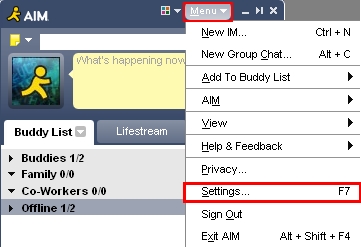
-
Verifique se sua câmera Web da Logitech está selecionada no menu suspenso Câmera.
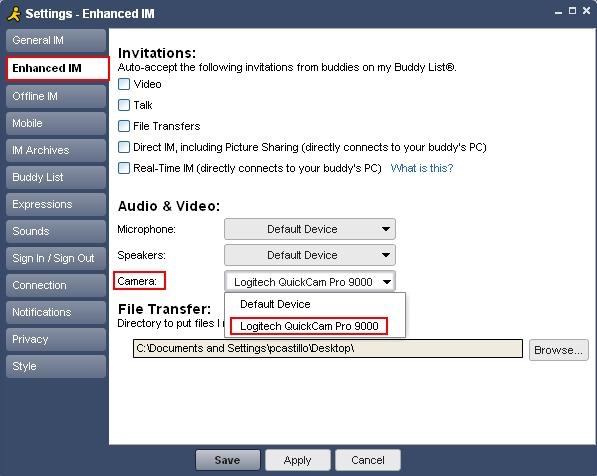
-
Caso a câmera Web da Logitech possua um microfone embutido, verifique se ele está selecionado no menu suspenso Microfone.
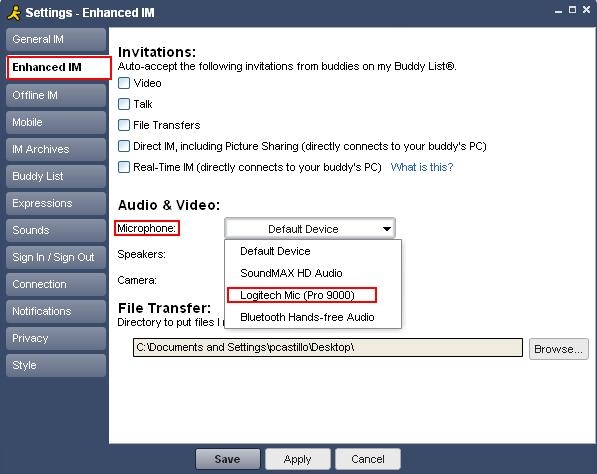
OBSERVAÇÃO: se a câmera Web da Logitech não possuir um microfone embutido, será preciso usar um microfone externo para conversar com seus contatos.
-
Informações adicionais
Se você ainda não conseguir ver ou ouvir a outra pessoa, os motivos podem ser vários, incluindo:
-
Configurações de firewall do Windows ou de terceiros
-
Configurações do roteador
-
Seu provedor de internet (NET, GVT, etc.). pode estar bloqueando certos serviços.
-
Componentes de sistema do Windows ausentes.
Visite as páginas de ajuda do AOL Instant Messenger para obter informações adicionais.
Observação Importante: A ferramenta de atualização de firmware não é mais suportada ou mantida pela Logitech. É altamente recomendável usar o Logi Options+ para seus dispositivos Logitech compatíveis. Estamos à sua disposição para ajudar com qualquer situação durante esta transição.
Observação Importante: O Logitech Preference Manager não é mais suportado ou mantido pela Logitech. É altamente recomendável usar o Logi Options+ para seus dispositivos Logitech compatíveis. Estamos à sua disposição para ajudar com qualquer situação durante esta transição.
Observação Importante: O Logitech Control Center não é mais suportado ou mantido pela Logitech. É altamente recomendável usar o Logi Options+ para seus dispositivos Logitech compatíveis. Estamos à sua disposição para ajudar com qualquer situação durante esta transição.
Observação Importante: O Logitech Connection Utility não é mais suportado ou mantido pela Logitech. É altamente recomendável usar o Logi Options+ para seus dispositivos Logitech compatíveis. Estamos à sua disposição para ajudar com qualquer situação durante esta transição.
Observação Importante: O Software Unifying não é mais suportado ou mantido pela Logitech. É altamente recomendável usar o Logi Options+ para seus dispositivos Logitech compatíveis. Estamos à sua disposição para ajudar com qualquer situação durante esta transição.
Observação Importante: O software SetPoint não é mais suportado ou mantido pela Logitech. É altamente recomendável usar o Logi Options+ para seus dispositivos Logitech compatíveis. Estamos à sua disposição para ajudar com qualquer situação durante esta transição.
PERGUNTAS FREQUENTES
Não há produtos disponíveis para esta seção
